运行/调试配置:Scala 控制台
最后修改时间:2023 年 8 月 23 日创建:运行| 编辑配置| | Scala 控制台
本节提供 Scala 控制台的配置特定项以及所有运行/调试配置通用的选项的描述。
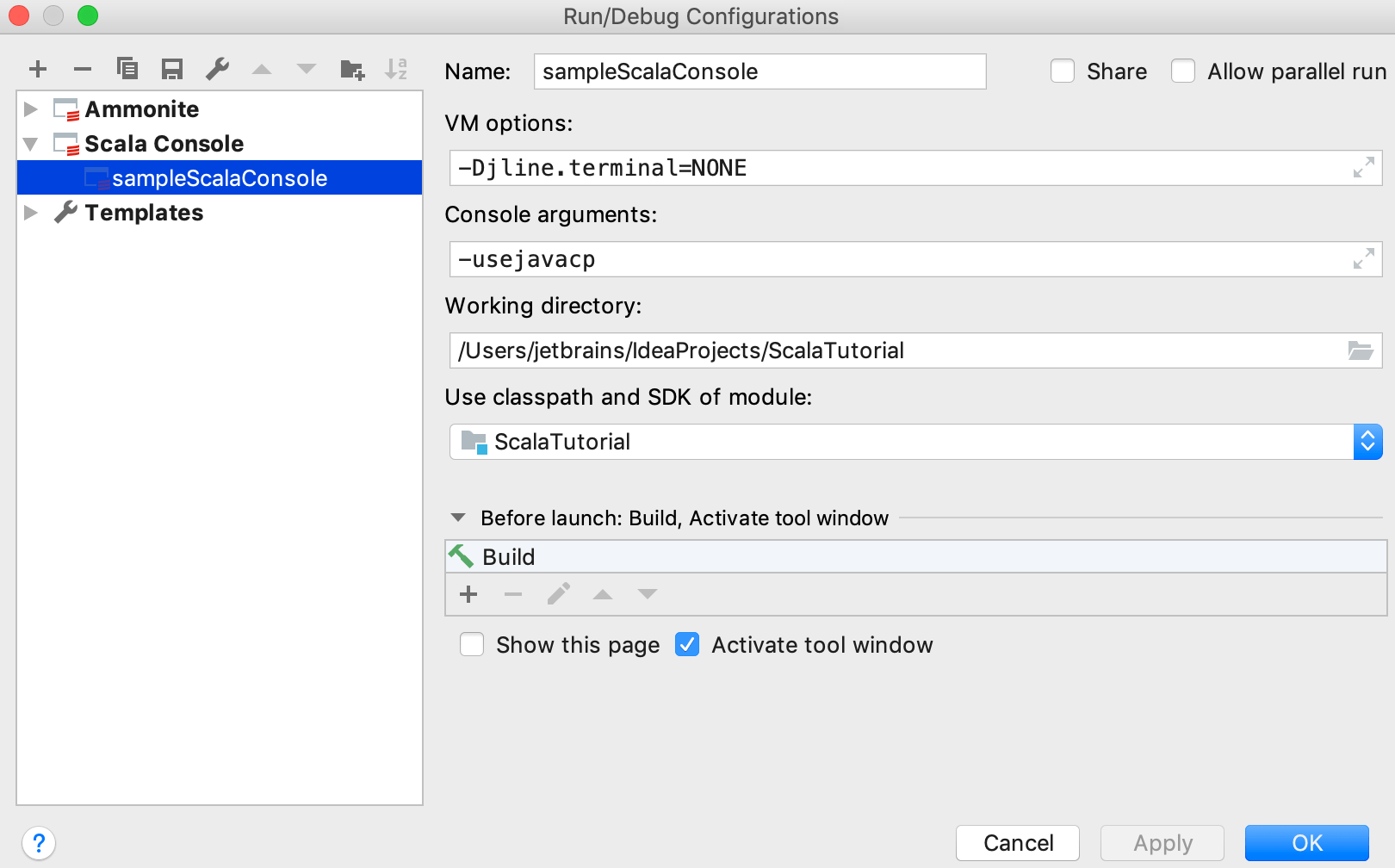
提示
按此键Ctrl+Shift+X可将您选择的代码从编辑器发送到 Scala 控制台并Ctrl+Enter在控制台中评估代码。
配置选项卡
物品 | 描述 |
|---|---|
虚拟机选项 | 指定要传递给虚拟机以启动应用程序的字符串,例如 指定 JVM 选项时,请遵循以下规则:
在此字段中使用代码完成:开始键入标志的名称,IDE 会建议可用命令行选项的列表。这适用于 该字段中指定的选项 |
控制台参数 | 在此字段中,以您在命令行中使用的格式键入要传递给程序的参数列表。如有必要,单击该按钮并在“程序参数” 使用与指定 VM 选项相同的规则。 |
工作目录 | 指定用于运行应用程序的工作目录。该目录是所有相对输入和输出路径的起点。默认情况下,该字段包含项目文件所在的目录。要指定其他目录,请单击 展开列表以查看可用作工作目录路径的可用路径变量。
|
使用模块的类路径和SDK | 选择应使用其类路径和 SDK 来运行应用程序的模块。 |
常用设置
当您编辑运行配置(但不是运行配置模板)时,您可以指定以下选项:
物品 | 描述 |
|---|---|
姓名 | 指定运行配置的名称,以便在编辑或运行时快速识别它。 |
允许多个实例 | 允许并行运行此运行配置的多个实例。 默认情况下,它是禁用的,当您在另一个实例仍在运行时启动此配置时,IntelliJ IDEA 建议停止正在运行的实例并启动另一个实例。当运行配置消耗大量资源并且没有充分理由运行多个实例时,这非常有用。 |
存储为项目文件 | 保存带有运行配置设置的文件,以便与其他团队成员共享。默认位置是.idea/runConfigurations。但是,如果您不想共享.idea目录,则可以将配置保存到项目内的任何其他目录。 默认情况下,它是禁用的,IntelliJ IDEA 将运行配置设置存储在.idea/workspace.xml中。 |
工具栏
运行/调试配置的树视图有一个工具栏,可帮助您管理项目中可用的配置以及调整默认配置模板。
物品 | 捷径 | 描述 |
|---|---|---|
AltInsert | 创建运行/调试配置。 | |
AltDelete | 删除选定的运行/调试配置。请注意,您无法删除默认配置。 | |
Ctrl0D | 创建所选运行/调试配置的副本。请注意,您创建默认配置的副本。 | |
仅当您选择临时配置时才会显示该按钮。单击此按钮可将临时配置保存为永久配置。 | ||
移入新文件夹/创建新文件夹。您可以通过将运行/调试配置放入文件夹中来对它们进行分组。 要创建文件夹,请选择类别中的配置,单击 然后,要将配置移入文件夹、文件夹之间或移出文件夹,请使用拖动 或 要删除分组,请选择一个文件夹并单击 | ||
单击此按钮可按字母顺序对配置进行排序。 |
发布前
在此区域中,您可以指定在启动所选运行/调试配置之前要执行的任务。任务按照它们在列表中出现的顺序执行。
物品 | 捷径 | 描述 |
|---|---|---|
AltInsert | 单击此图标可添加以下可用任务之一:
| |
AltDelete | 单击此图标可从列表中删除选定的任务。 | |
Enter | 单击此图标可编辑选定的任务。在打开的对话框中进行必要的更改。 | |
Alt0↑ Alt0↓ | 单击这些图标可将所选任务在列表中上移或下移一行。任务按照它们在列表中出现的顺序执行。 | |
显示此页 | 选择此复选框可在实际启动运行/调试配置之前显示运行/调试配置设置。 | |
激活工具窗口 | 默认情况下,此复选框处于选中状态,并且当您启动运行/调试配置时,将打开“运行”或“调试”工具窗口。 否则,如果清除该复选框,工具窗口将被隐藏。但在配置运行时,您可以通过按或自行打开相应的工具窗口。Alt04Alt05 |
感谢您的反馈意见!